Відмінності між версіями «Збереження даних специфікації в "Excel-файл"»
Матеріал з Інструкція користувача
| Рядок 1: | Рядок 1: | ||
| − | <div align="justify"> | + | <div align="justify">Для збереження даних специфікації в Excel-файл необхідно на сторінці <span style="text-decoration: underline;">"Специфікація"</span> натиснути кнопку '''"Зберегти в файл"''' (Малюнок 9.43). |
| + | [[Файл:2018-08-14_15-34-45_9.45_специфікація_new.png|180px|link=|frame|none]] | ||
| − | + | ''Малюнок 9.43 - Збереження даних '' | |
| − | + | Процес завантаження файлу триває певний час, про що Ви будете проінформовані за домогою відповідного інформаційного повідомлення (Малюнок 9.44). | |
| − | + | Для закриття повідомлення і продовження роботи натисніть кнопку '''"ОК"'''. | |
| − | + | ''[[Файл:2018-08-14_15-34-55_9.46_специфікація_new.png|180px|link=|frame|none]]'' | |
| − | [[Файл: | + | |
| − | <div align="justify">''Малюнок 9. | + | ''Малюнок 9.44 - Інформаційне повідомлення'' |
| + | |||
| + | Результатом успішного завантаження є відображення піктограми у рядку стану завантажених файлів (Малюнок 9.45). | ||
| + | |||
| + | Для відкриття файлу необхідно натиснути лівою клавішею на відображенні піктограми. | ||
| + | |||
| + | |||
| + | [[Файл:2018-08-14_15-38-06_9.47_специфікація_new.png|180px|link=|frame|none]] | ||
| + | |||
| + | ''Малюнок 9.45 - Завантаження файлу'' | ||
| + | |||
| + | У результаті виконаних дій на екрані Вашого ПК буде відкрито Excel-файл з даними щодо специфікації (Малюнок 9.46). | ||
| + | |||
| + | [[Файл:2018-08-14_15-38-30_9.48_специфікація_new.png|180px|link=|frame|none]]</div> | ||
| + | <div align="justify">''Малюнок 9.46 - Приклад "Excel-файла" з даними''</div> | ||
Версія за 15:04, 14 серпня 2018
Для збереження даних специфікації в Excel-файл необхідно на сторінці "Специфікація" натиснути кнопку "Зберегти в файл" (Малюнок 9.43).
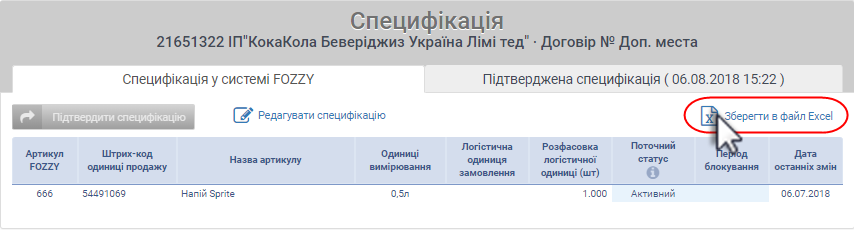
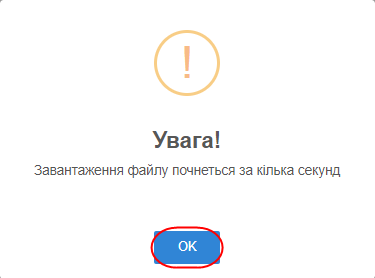
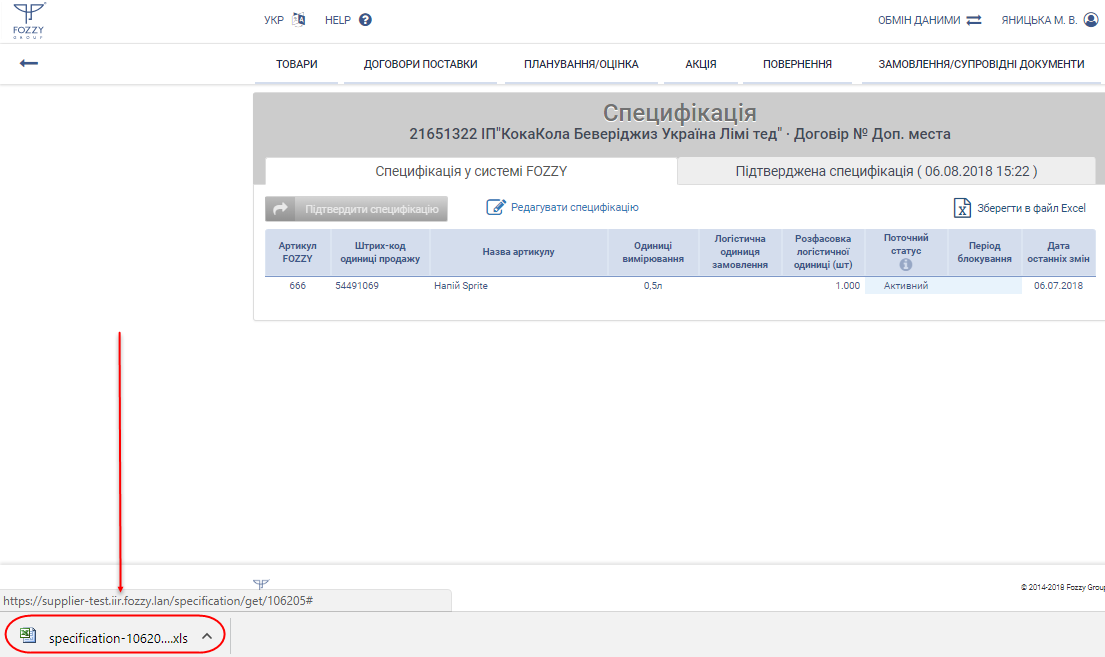
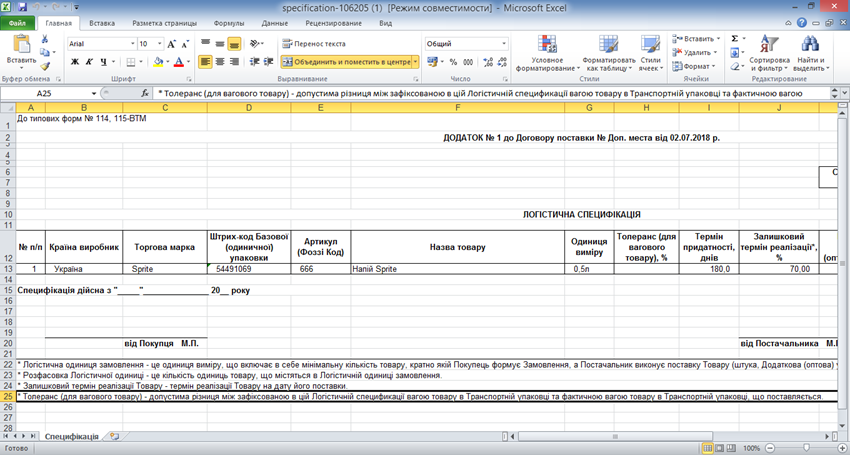
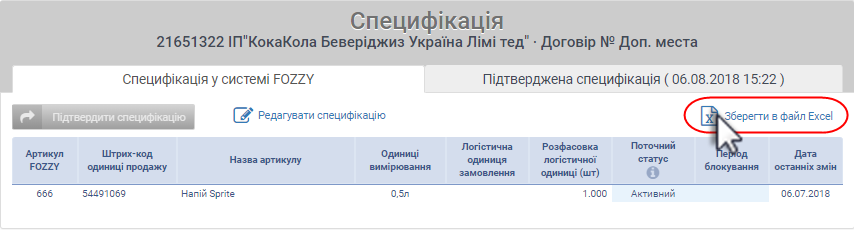
Малюнок 9.43 - Збереження даних
Процес завантаження файлу триває певний час, про що Ви будете проінформовані за домогою відповідного інформаційного повідомлення (Малюнок 9.44).
Для закриття повідомлення і продовження роботи натисніть кнопку "ОК".
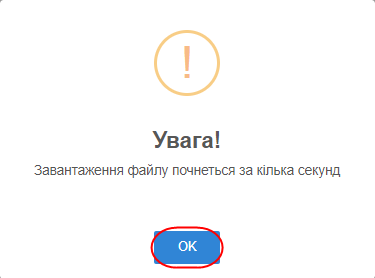
Малюнок 9.44 - Інформаційне повідомлення
Результатом успішного завантаження є відображення піктограми у рядку стану завантажених файлів (Малюнок 9.45).
Для відкриття файлу необхідно натиснути лівою клавішею на відображенні піктограми.
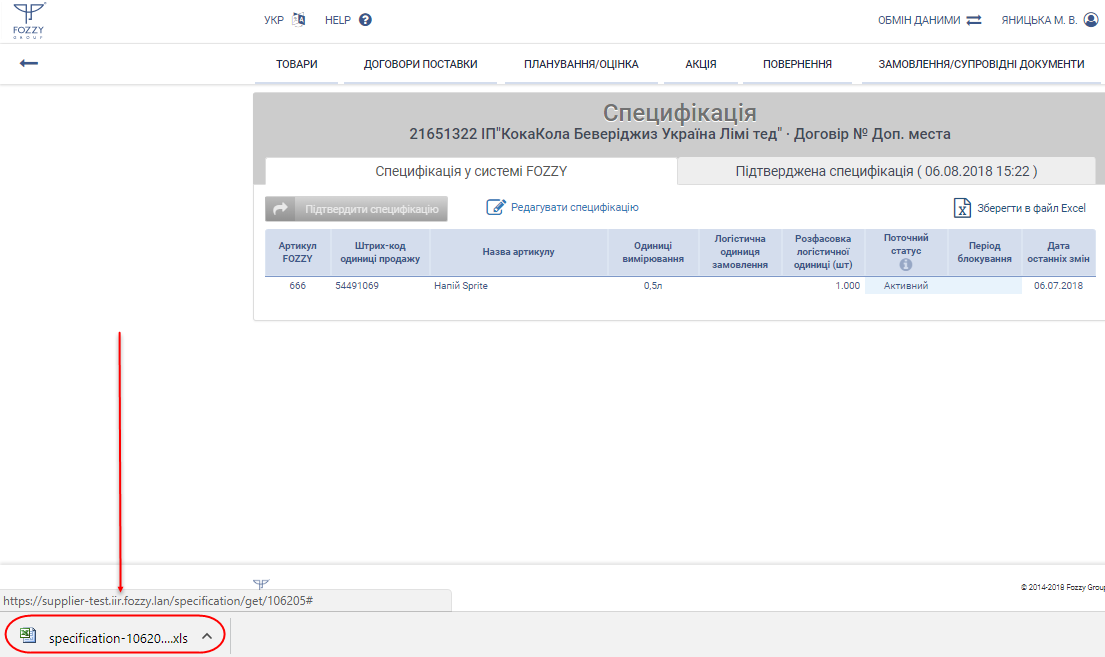
Малюнок 9.45 - Завантаження файлу
У результаті виконаних дій на екрані Вашого ПК буде відкрито Excel-файл з даними щодо специфікації (Малюнок 9.46).
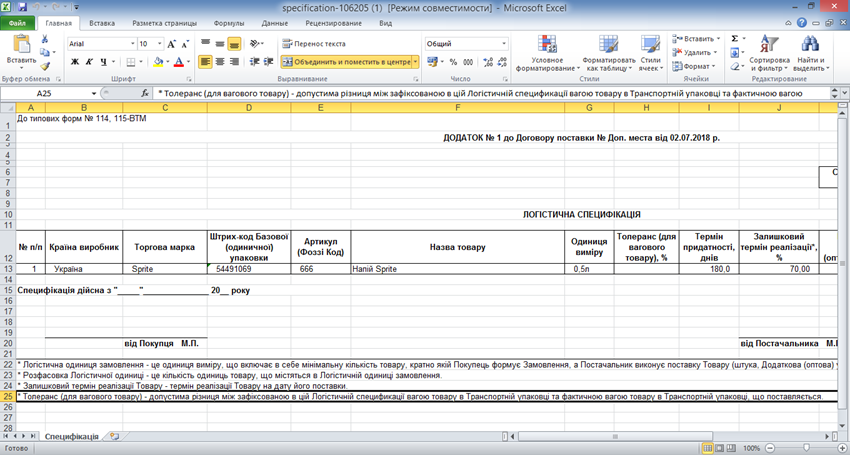
Малюнок 9.46 - Приклад "Excel-файла" з даними